På grund av deras kapacitet att ses på olika datorer med olika operativsystem och programvara, används PDF-filer (Portable Document Format) ofta för att kommunicera information. PDF-filer är populära att använda för att distribuera manualer och handböcker på grund av deras minskade filstorlek. Ibland kan du behöva redigera en PDF-fil genom att ta bort irrelevanta sidor. Den här artikeln kommer att förklara hur man tar bort sidor från en PDF-fil.
Steg 1
Öppna Adobe Acrobat Pro.
Dagens video
Steg 2
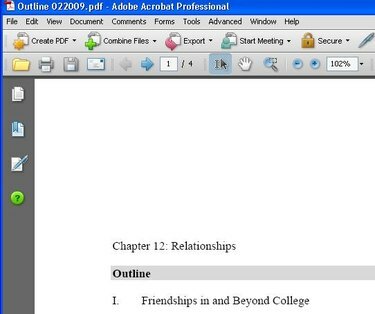
Öppna dokumentet som du vill ta bort sidor från. Lägg märke till att dokumentet i exemplet har fyra sidor.
Steg 3

Klicka en gång på rullgardinsmenyn "Dokument" och välj "Ta bort sidor".
Steg 4

Välj de sidor du vill ta bort i popup-rutan "Ta bort sidor". För att radera en sida i taget, skriv samma sidnummer i både "Från" och "Till"-fälten. För att radera ett block med sidor, som i exemplet, skriv det första sidnumret du vill ta bort i fältet "Från" och den sista sidan du vill ta bort i fältet "Till".
Steg 5

Klicka en gång på "Ja"-knappen i popup-fönstret för att bekräfta att du vill ta bort de sidor du valt.
Steg 6
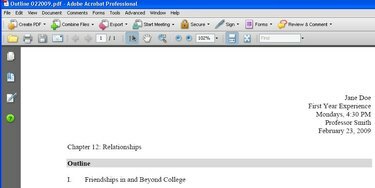
Upprepa steg 4 och 5 vid behov tills du har tagit bort alla nödvändiga sidor. Lägg märke till att dokumentet i exemplet nu har en sida.
Steg 7
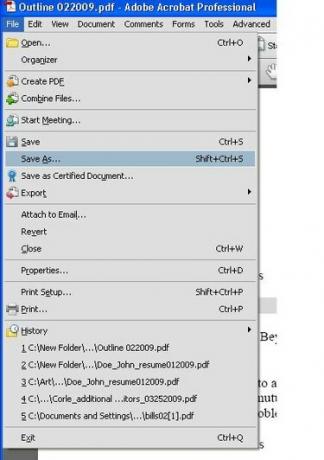
Spara ändringarna i dokumentet. Om du planerar att återanvända originaldokumentet, se till att spara det nya dokumentet under ett annat namn.




